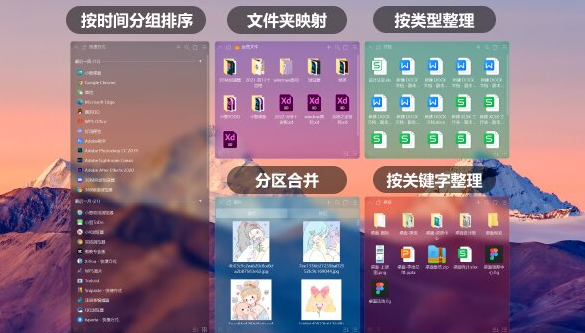Win11如何彻底禁用或删除小组件?操作方法详解
番茄系统家园 · 2024-05-10 07:43:22
小组件是Windows 11系统自带的功能,有些时候能够给我们提供便利,但是大部分时候都是碍眼的,那么应该如何彻底禁用呢?下面一起来看看吧!
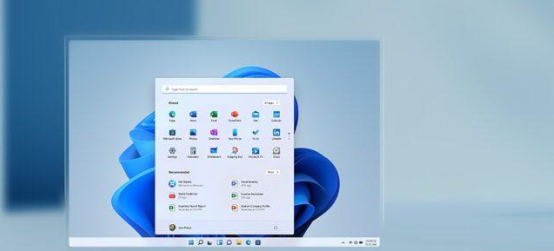
方法一:禁用小组件
步骤一:打开设置
打开Windows 11系统的设置,可以通过Win键 + I快捷键或者在开始菜单中点击设置图标进行打开。
步骤二:选择“个性化”
在设置窗口中,点击左侧导航栏的“个性化”选项。
步骤三:进入“任务栏和开始菜单”设置
在“个性化”页面中,点击左侧导航栏的“任务栏和开始菜单”选项。
步骤四:禁用小组件
在“任务栏和开始菜单”页面中,找到“小组件”选项,将其关掉即可。
方法二:删除小组件
如果你不仅仅是需要禁用小组件,而是需要彻底删除它,可以按照以下步骤进行操作。
步骤一:打开文件资源管理器
打开文件资源管理器,可以通过Win键 + E快捷键或者在开始菜单中点击文件资源管理器图标进行打开。
步骤二:进入Windows文件夹
在文件资源管理器中,找到Windows文件夹,一般情况下是C:\Windows。
步骤三:找到小组件文件夹
在Windows文件夹中,找到SystemApps文件夹,并进入此文件夹。
步骤四:删除小组件文件
在SystemApps文件夹中,找到名为Microsoft.Windows.Widgets的文件夹,右键单击并选择“删除”即可彻底删除小组件。
需要注意的是,删除小组件文件可能会影响Windows系统的其他功能,因此我们建议谨慎操作。如果你并不确定自己是否真正需要删除小组件,可以先进行禁用操作。
方法三:小智桌面
小智桌面是一款十分友好和实用的桌面整理软件。小智桌面支持一键整理桌面文件和文件夹,支持快捷创建和解散桌面分区、文件快捷置顶和删除桌面文件可同步到主面板,其他盘符文件也可添加。
小智桌面可以大大提升用户的电脑办公效率,给大家带来了不一样的体验和感受。
下载并安装完成后,根据提示操作即可快速设置。